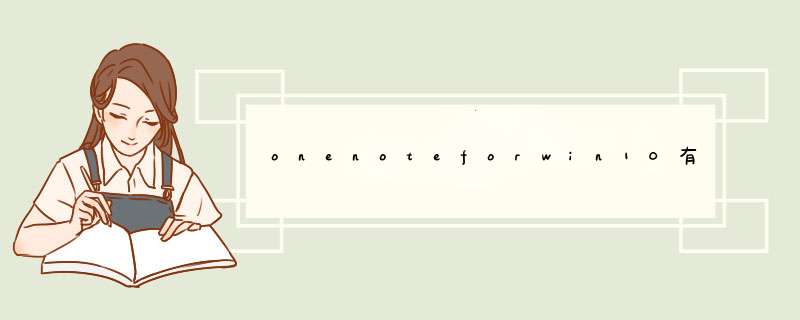
onenoteforwin10有优化的作用。
onenoteforwin10会针对手机、平板、PC甚至是Surface Hub优化。其将免费预装于 Windows10手机和小平板,也可以从Windows Store内下载。
onenote和onenote for windows10有什么区别?
一、主体不同
1、OneNote for Windows10:会针对手机、平板是 Surface Hub优化。其将免费预装于手机和小平板,也可以从Windows Store内下载。
2、OneNote2016:内建的搜索功能,以及可索引的图形和音频仓库。图像文件(例如屏幕截图、扫描的嵌入式文档,或照片)中可以搜索内嵌的文本内容,电子墨水注释也可作为文字进行搜索。
二、功能不同
1、OneNote for Windows10:记录所有想法、灵感和待办事项,与好友、同学、同事共享笔记本,一致的Office体验。
2、OneNote 2016:改进的搜索功能将过滤多种类型的内容,包括视频和其他嵌入对象。
三、优势不同
1、OneNote for Windows10:新增的Microsoft Office Backstage视图替换了传统的文件菜单,只需几次点击即可共享、打印和发布笔记。
2、OneNote 2016:可帮助在不同的语言间进行通信,翻译字词或短语,为屏幕提示、帮助内容和显示设置各自的语言设置。
如果在计算机上同时使用 Windows 桌面版本的 OneNote 和 OneNote for Windows 10 应用,并且希望任一版本始终打开 OneNote 链接和文件,则可以指定首选版本。在电脑上设置 OneNote 的默认版本
当Windows 10或Windows 11检测到两个安装的 OneNote 版本时,可能会提示你选择要用作打开笔记本或笔记本文件的默认应用的版本。 如果错过了此提示或更改了对之前选择的看法,可以随时手动更改此设置。
注意: 以下信息仅适用于 Windows 10 上的 OneNote 用户。 以前版本的 Windows 只能运行桌面版本的 OneNote,因此将自动为该版本设置应用默认值。
在Windows 10中,选择 Windows 任务栏左下角的“开始”按钮,然后选择“设置”。
在显示 的“Windows 设置” 窗口中,选择“应用”,然后选择“默认应用”。
在 “默认应用 ”列表的底部,选择“按协议选择默认应用”。
在列表左侧的 “名称” 标题下,向下滚动到以“OneNote”开头的第一个项目。
在标记为 ONENOTE - URL:OneNote 协议的项目旁边,选择+选择默认值,然后从d出菜单中选择首选版本的 OneNote。 例如,如果要始终在 OneNote 桌面应用中打开笔记本,请选择 OneNote 。
提示: 若要随时更改此设置,请重复前面列出的步骤并进行不同的选择。
Windows 11,手动更改此设置的步骤有所不同。 可以按照以下说明切换默认 OneNote 应用。
在Windows 11中,选择 Windows 任务栏) 中心附近的“开始”菜单 (,然后选择“设置”。
在 “Windows 设置”窗口中 ,选择 “应用”,然后选择“默认应用”。
滚动浏览设备上的应用列表,或在搜索应用框中搜索“OneNote”。
选择要设置为默认值的 OneNote 应用。 在下一个屏幕上,你将看到由此特定 OneNote 应用处理的所有文件类型的列表。
选择要更改默认 OneNote 的文件类型。 它将显示类似于以下内容的对话框。
从此列表中选择所需的 OneNote 应用作为默认应用,然后按“确定”。
提示: 可能需要针对要更改的每个 OneNote 文件类型重复这些步骤。
固定 OneNote 应用图标
若要快速转到首选的 Windows 版本 OneNote,可以将其应用图标固定到“开始”菜单或 Windows 任务栏。
固定到“开始”屏幕
在Windows 10中,选择 Windows 任务栏左下角的“开始”按钮。 在Windows 11中,选择 Windows 任务栏中心附近的“Windows 开始”图标,然后单击“所有应用”。 在已安装的应用列表中向下滚动,直到看到 OneNote。
执行以下 (或) :
若要固定 OneNote 桌面应用,请右键单击标记为 OneNote 的图标,然后选择“固定到开始”。
若要固定 OneNote for Windows 10 应用,请右键单击标记为“OneNote for Windows 10”的图标,然后选择“固定到开始”。
固定到任务栏
在Windows 10中,选择 Windows 任务栏左下角的“开始”。 在Windows 11中,选择 Windows 任务栏中心附近的“Windows 开始”图标,然后在“所有应用”上进行选择。 在已安装的应用列表中向下滚动,直到看到 OneNote。
执行以下 (或) :
若要固定 OneNote 桌面应用,请右键单击标记为 OneNote 的图标,选择“更多”,然后选择“固定到任务栏”。
若要固定 OneNote for Windows 10 应用,请右键单击标记为“OneNote for Windows 10”的图标,选择“更多”,然后选择“固定到任务栏”。
提示: 可以随时从“开始”菜单或 Windows 任务栏中取消固定应用图标,方法是按照前面的步骤, 从“开始 ”或 “更多 ”中选择“取消固定”,>从任务栏中取消固定。
onenoteforwin10这样画曲线:在win10系统中在软件PowerPoint或word中,通过插入弧线或曲线,来获取平滑曲线,再通过复制粘贴导入到onenote中。onenote是一套用于自由形式的信息获取以及多用户协作工具。onenoteforwin10并不支持直接绘制平滑曲线,只能是手绘的粗糙的曲线。所以我们现在先在PowerPoint或word中,通过插入弧线或曲线,来获取平滑曲线,再通过复制粘贴导入到onenote中。欢迎分享,转载请注明来源:内存溢出

 微信扫一扫
微信扫一扫
 支付宝扫一扫
支付宝扫一扫
评论列表(0条)